Inhaltsverzeichnis
- Übersicht
- Auswahlellipse und -Rechteck
- Drei Lasso-Werkzeuge
- Der Zauberstab
- Schnellauswahl-Werkzeug
- Zeichenstift: Pfad anlegen
- Zeichenstift: Pfad verfeinern
- Auswahl: Farbbereich
- Auswahl: Fokusbereich
- Auswahl: Motiv
Um Bildelemente in einem Foto auszuwählen und freizustellen, bietet uns Photoshop neun Auswahlwerkzeuge, fünf Werkzeuge zum Anlegen und Optimieren eines Pfades, einen eigenen Menüeintrag mit dem Namen Auswahl sowie zahlreiche weitere Funktionen an. Hier finden Sie diese im einzelnen erklärt.
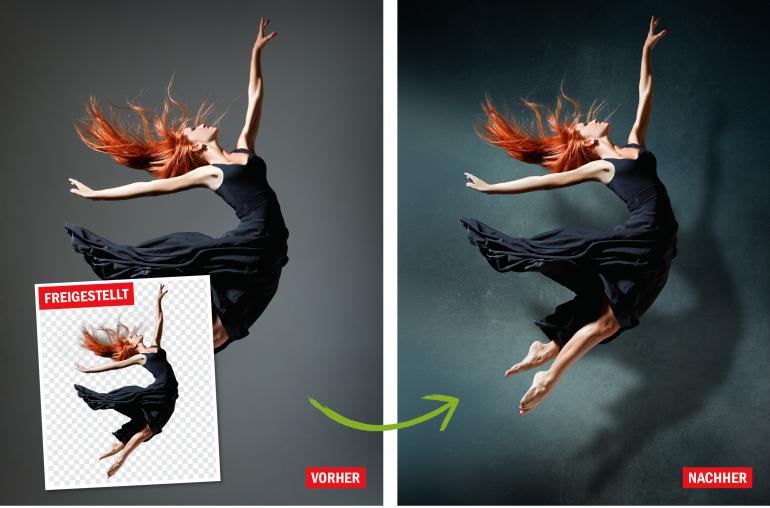
Mit Photoshops Werkzeugen und Funktionen sind wir gut versorgt, wenn es darum geht, ein Bildelement für die Freistellung zu bestimmen und separat zu bearbeiten. In der Werkzeugleiste machen die groben Auswahl-Werkzeuge den Anfang, etwa zur Selektion von rechteckigen oder kreisförmigen Abschnitten.
Genauer geht es mit den drei Lasso-Werkzeugen weiter. Freihand gezogen oder Klick für Klick angelegt entsteht damit die Auswahl. Auf Basis von Farbbereichen erkennt der Zauberstab Flächen. Mittlerweile wird dieser eher selten genutzt, da das Schnellauswahlwerkzeug weitaus effektiver zusammengehörende Bereiche im Bild entdeckt.
Auswahlwerkzeug für Profis
Der Profi nutzt die Pfadwerkzeuge zur Freistellung eines Bildelements, so das ungeschriebene Gesetz. Die Vorteile im Vergleich zu den Auswahlwerkzeugen sind deutlich zu sehen: Kurven werden sauber angelegt, es kann zwischendurch zu einem anderen Werkzeug gewechselt werden und jeder Punkt lässt sich nachträglich korrigieren.
Da mit einem schnellen Tastenkürzel aus dem Pfad eine Auswahl wird, können Sie auch alle Auswahlwerkzeuge nutzen, um die Selektion noch zu verfeinern. Aus dieser generiert Photoshop die Maske, die ebenso Optimierungsmöglichkeiten bietet. So könnten Sie beispielsweise die Grundform eines Objekts mit einem Pfad nachzeichnen, diese nach der Umwandlung in eine Auswahl mit dem Schnellauswahlwerkzeug erweitern und die sich daraus ergebende Maske anschließend mit dem Pinsel-Werkzeug bearbeiten. Eine starke Kombination sehr mächtiger Werkzeuge, die so selbst komplexe Freistellungen möglich macht.
Lesen Sie hier, wie Sie mit Photoshop Farben kreativ optimieren können.
